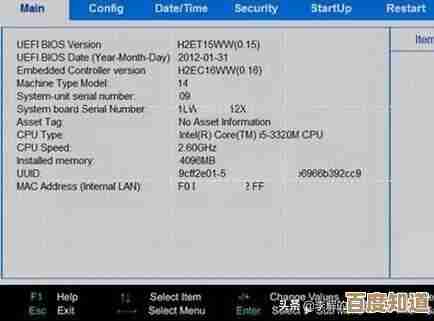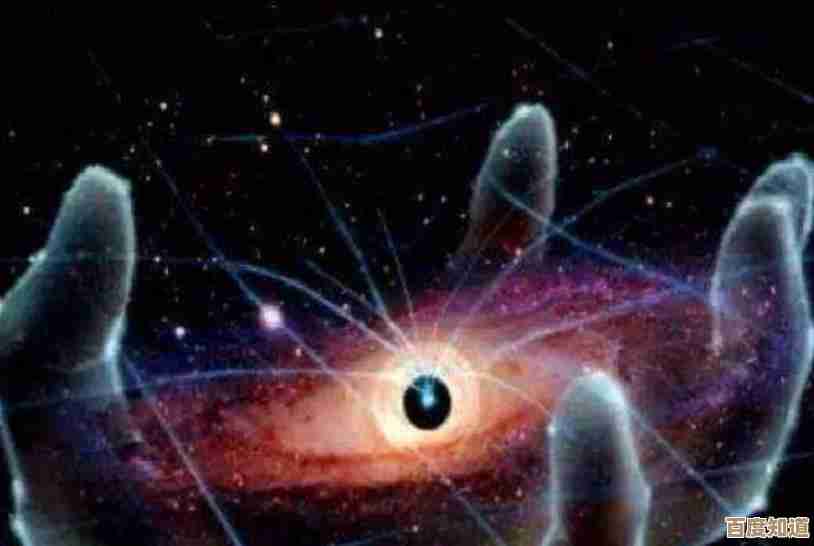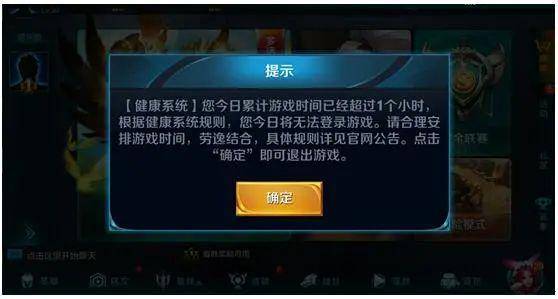掌握Word高效操作技巧,办公效率翻倍轻松实现
- 游戏动态
- 2025-11-05 03:20:59
- 2
根据办公资源网的文章《10个Word神技巧,学会后工作效率翻倍!》中提到,很多人在使用Word时还在用最原始的方法,比如敲空格来对齐文字,或者手动输入目录,这些操作不仅效率低下,而且容易出错,文章强调,掌握一些关键技巧能极大提升效率。
其中一个被反复强调的基础但至关重要的技巧是“样式”的使用,来源自“秋叶PPT”的推文《Word高手最常用的5个快捷键,第3个太神奇了!》指出,绝大多数Word排版问题,如标题不统一、页码设置混乱等,都可以通过正确使用“样式”功能来解决,不要手动去修改每个标题的字体和大小,而是预先设定好“标题1”、“标题2”、“正文”等样式,之后,只需用鼠标点击相应的样式,就能快速完成格式套用,当需要修改整个文档中所有一级标题的格式时,只需右键修改“标题1”样式,所有应用了该样式的内容都会自动更新,一劳永逸,这比手动逐个修改要快上无数倍。
另一个能显著节省时间的技巧是“格式刷”的强化使用,知乎专栏《告别加班!Word高效排版秘籍》中说明,很多人只知道单击格式刷刷一次格式,但双击格式刷按钮,就可以将选中的格式连续应用到文档的多个不同部分,而无需每次重新点击,这对于整理杂乱无章的文档格式尤其有效。
在涉及长文档处理时,“查找和替换”功能远不止于替换文字,根据“秒可职场”的教程《Word这些隐藏功能,让你效率开挂!》介绍,点击“更多”选项,可以打开高级查找和替换面板,可以完成更强大的操作,可以将文档中所有的英文引号" "替换为中文引号“ ”,或者将所有手动换行符(软回车)^l替换为段落标记(硬回车)^p,从而统一文档结构,甚至可以开启“通配符”功能,进行更复杂的模式查找和替换,比如一次性将所有“(数字)”的格式加粗等。
对于需要撰写报告、论文等长文档的用户,掌握“自动生成目录”是必不可少的,前述办公资源网的文章详细解释了步骤:只要之前严格使用了“标题1”、“标题2”等样式来定义各级标题,将光标放在想要插入目录的位置,然后点击“引用”选项卡下的“目录”,选择一个自动目录样式,Word就会瞬间生成一个格式规范、带有准确页码的目录,更神奇的是,当文档内容修改导致页码变动时,只需在目录上右键选择“更新域”,整个目录就会自动更新,完全无需手动调整。
快捷键是提升任何软件操作速度的利器,秋叶PPT的文章重点推荐了几个高频快捷键:Ctrl+S(保存) 要养成随时按下的习惯,防止意外丢失工作成果。Ctrl+Z(撤销) 和 Ctrl+Y(恢复) 可以轻松回溯操作。Ctrl+F(查找) 和 Ctrl+H(替换) 已经提及。F4键 是一个“神器”,它可以重复上一步操作,比如你刚设置了某段文字的颜色,选中另一段文字按F4,颜色就自动应用上了;你刚插入了一个表格,再按F4,就会再插入一个同样的表格。
在处理包含大量图片、表格的文档时,一个常见问题是排版错乱,知乎专栏建议,可以通过插入“文本框”或“画布”来固定内容的位置,使其不随文字增减而乱跑,打开“显示/隐藏编辑标记”功能(快捷键Ctrl+Shift+8),可以让段落标记、空格等隐藏符号显示出来,有助于看清文档的结构,精准定位排版问题的根源。
多窗口协同操作也能提升效率,秒可职场的教程提到,当需要对照文档前后部分内容时,可以使用“视图”选项卡下的“拆分”窗口功能,将同一个文档分成两个窗格,各自独立滚动浏览,无需来回上下滚动页面,非常适合参考前文撰写后文的情景。
来源自办公资源网、秋叶PPT、知乎专栏《告别加班!Word高效排版秘籍》以及秒可职场的观点均表明,从善用样式和格式刷,到精通查找替换和自动目录,再到熟练使用关键快捷键,这些看似简单的Word操作技巧,一旦掌握并形成习惯,就能将人们从繁琐重复的手动操作中解放出来,真正实现办公效率的成倍提升,关键在于改变盲目蛮干的使用习惯,主动去了解和运用Word提供的自动化工具。
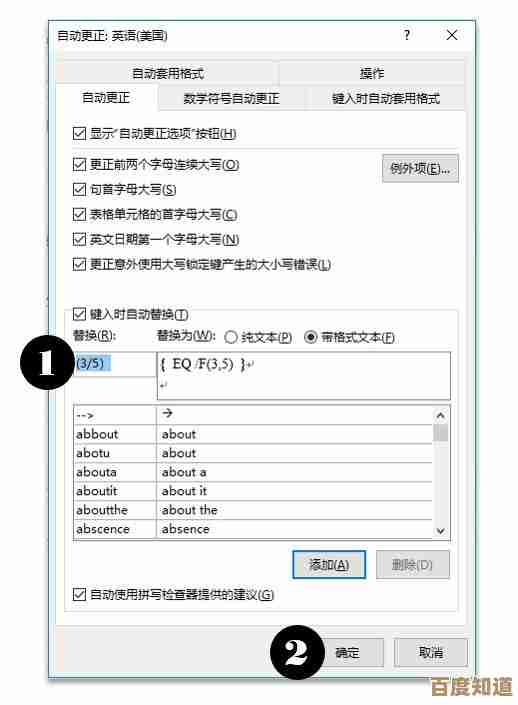
本文由寇乐童于2025-11-05发表在笙亿网络策划,如有疑问,请联系我们。
本文链接:http://waw.haoid.cn/yxdt/57178.html
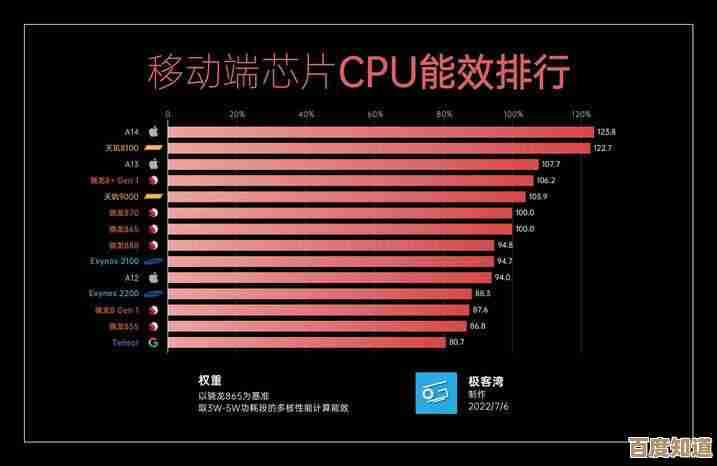

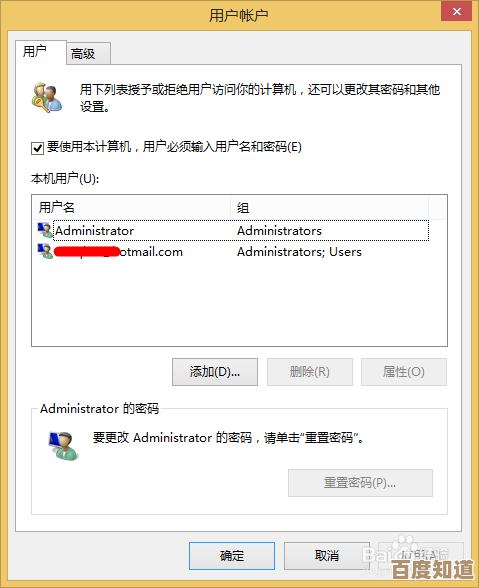



![[tinypdf]轻量级PDF处理工具,高效编辑转换一键搞定](http://waw.haoid.cn/zb_users/upload/2025/11/20251105053234176229195489605.jpg)